An Apple uporabniško ime je ključni del lastništva naprave Apple in se uporablja za dostop do iCloud, App Store, iTunes, Apple Music , in več. Potreben je tudi za sinhronizacijo vsebine med napravami, nakupovanje, uporabo Najdi moje za spremljanje naprav in še več.
Ustvarjanje Apple ID je brezplačen in enostaven ter je prvi korak k nastavitvi naprave Apple, če ste novi v ekosistemu Apple. To je navodila za ustvarjanje Apple ID na iPhone ali an iPad .
kako iti v icloud na iphoneu
Ustvarite Apple ID pri nastavljanju nove naprave
Ko boste prvič nastavljali novo napravo, boste pozvani, da se prijavite z Apple ID. Če ga nimate, lahko ustvarite Apple ID neposredno s tega zaslona.

- Na Apple ID na nastavitvenem zaslonu, tapnite »Ste pozabili geslo ali nimate Apple ID?«
- Dotaknite se »Ustvari brezplačen Apple ID«.
- V obrazce, ki sledijo, vnesite vse zahtevane podatke.
Vnesti boste morali ime in priimek, datum rojstva, državo, geslo in morali boste odgovoriti na vrsto varnostnih vprašanj, ki jih lahko uporabite v primeru, da vaš Apple ID geslo se vedno izgubi.
Upoštevajte, da bo e-poštni naslov, ki ga vnesete, prijava za vaš Apple ID. Če nimate e-poštnega naslova, ima Apple tudi postopek za nastavitev iCloud E-poštni naslov, preden se prijavite za Apple ID.
Ustvarite Apple ID z aplikacijo Nastavitve
Če ne želite ustvariti Apple ID med postopkom nastavitve naprave lahko to storite pozneje na iPhone ali iPad prek aplikacije Nastavitve.
- Odprite aplikacijo Nastavitve.
- Tapnite »Ste pozabili geslo ali nimate Apple ID?«
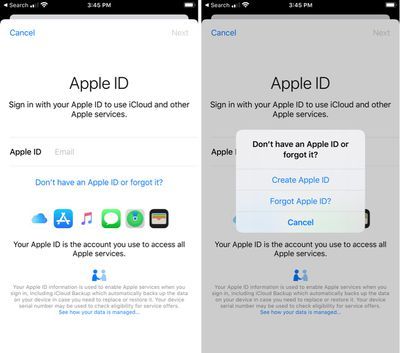
- Tapnite »Ustvari & zwnj; Apple ID & zwnj ;«.
- V obrazce, ki sledijo, vnesite vse zahtevane podatke.
Ustvarite Apple ID s pomočjo App Store
Obstaja tudi možnost, da ustvarite & zwnj; iPhone & zwnj; ali & zwnj; iPad & zwnj; & zwnj; Apple ID & zwnj; z uporabo & zwnj; App Store & zwnj ;.
kako počistiti aplikacije na iphoneu

- Odprite & zwnj; App Store & zwnj ;.
- Dotaknite se profila osebe v zgornjem desnem kotu.
- Tapnite »Ustvari nov & zwnj; Apple ID & zwnj ;«.
- V obrazce, ki sledijo, vnesite vse zahtevane podatke.
Upoštevajte, da ko se prijavite za Apple ID v App Store boste morda pozvani, da vnesete podatke o plačilu in obračunu, vendar če izberete »Brez«, boste zahtevo zaobišli.
Z uporabo istega Apple ID za vse vaše naprave in storitve Apple je pomemben, zato se prepričajte, da ne ustvarjate novega Apple ID če ga že imate. Apple vas bo obvestil, če že imate Apple ID povezana z danim e-poštnim naslovom, ko se poskusite znova prijaviti, in vas bo vodil skozi korake ponastavitve gesla.

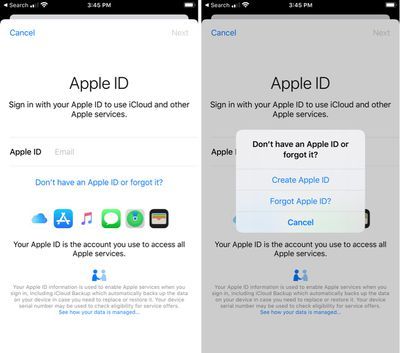
Priljubljene Objave